Como sabem, tenho andado a destralhar o quarto mas hoje lembrei-me de partilhar outra coisa convosco! Se estiverem a destralhar o vosso computador, uma das tarefas que, provavelmente, vos parecerá mais complicada é remover a barra de ferramentas e o motor de busca Babylon. Regra geral, resolvo os problemas com alguma rapidez, mas este malware é mesmo muito chato!
Para nos livrarmos definitivamente deste malware, ou de outro semelhante, é necessário seguir alguns passos. Para tornar a explicação mais simples, instalei a barra da Babylon no meu computador para colocar imagens desses mesmos passos e tentei explicá-los da forma mais simples possível. Os exemplos serão dados para o Firefox, o meu browser, mas os passos a seguir nos outros browsers são semelhantes. Aconselho-vos a decorar os passos, a apontá-los ou imprimi-los porque terão de fechar e abrir várias vezes o vosso browser (Chrome, Firefox, Internet Explorer, etc.)!
1 - No botão iniciar, clicar em painel de controlo:
2 - No painel de controlo, clicar em Programas e Funcionalidades:
3 - Em Programas e Funcionalidades, clicar em Nome para organizar os programas por ordem alfabética. Clicar com botão direito sobre Babylon Toolbar e clicar sobre Desinstalar. Confirmar essa opção em OK. Caso vos apareça também o programa Browse Manager do publicador Bit89 Inc, tal como podem ver, na imagem, 4 linhas abaixo, desinstalem esse também.
4 - Voltar ao Botão Iniciar e clicar em Computador. Clicar no disco C: e depois em Program Files.
4 - Voltar ao Botão Iniciar e clicar em Computador. Clicar no disco C: e depois em Program Files.
5 - Clicar em Nome, para organizar as pastas alfabeticamente. Em princípio não existirá qualquer pasta com o nome Babylon mas verifiquem e, caso exista, cliquem com o botão direito e sobre eliminar. Confirmem com OK.
6 - Abram o browser e cliquem em Ferramentas e nesse separador, em Extras.
7 - Em extras, cliquem no separador Extensões. Caso vos apareça o Babylon ou o Browser Manager, como acontece na imagem, cliquem no botão Remover, ou Desactivar, respectivo e confirmam com OK.
8 - Voltando ao browser, cliquem na lupa que existe à direita da barra de endereços e depois em Gerir motores de pesquisa.
9 - Cliquem sobre Search the web (Babylon), ficando seleccionado a azul. Cliquem em Remover.
10 - Cliquem no motor de busca pretendido (eu uso o da Google) e cliquem em Mover para baixo. Voltem em clicar Mover para cima até que o mesmo fique em 1º lugar.
11 - Abram o browser e na barra de endereços escrevam about:config e façam enter. Aparecerá uma mensagem de alerta, cliquem em Serei cuidadoso, prometo!
12 - Em pesquisar:, escrevam babylon. Aparecerá uma lista a negrito como a que se encontra acima. Cliquem em cada linha, uma de cada vez, com o botão direito e escolham Voltar ao início. Esta opção deverá fazer com que essa linha deixe de estar a negrito, como ocorre na imagem que se encontra abaixo.
Depois de fazer isto em todas as linhas, todas mesmo!, fechem o browser e voltem a abri-lo.
13 - Voltar ao about:config. Em pesquisar:, escrevam keyword.url. Cliquem sobre ele e escolham Modificar.
14 - No local onde aparece, provavelmente, um endereço com babylon, apaguem e substituam por: http://www.google.com/search?ie=UTF-8&oe=utf-8&q=
Confirmem com OK. Fechem o browser e tornem a abri-lo.
15 - Em Ferramentas, cliquem em Opções.
16 - No separador Geral, em Página Inicial: apaguem o que lá estiver e escrevam http://www.google.com (mais tarde poderão alterar para a página que pretendam ser a vossa homepage). Confirmem com OK. Fechem o browser e voltem a abri-lo.
17 - Repetir os passos 11 e 12. Fechem o browser e voltem a abri-lo.
Problema resolvido! Reclamações? Dúvidas? Deixem em comentários!



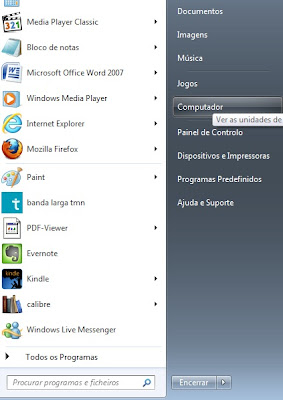













é realmente esse Babylon esta ficando mais potente...nem tentei retirar do FF mozila deletei e fiquei com o Chrome, este eu limpei,
ResponderEliminarPorem o BABYLON, sei que ainda esta no micro.
Passando o SPYBOT, ele aparece, mas nao é possivel remover....
Ate agora ninguém conseguiu!! (q eu saiba)
20 de outubro de 2012 10:33
Pois é....segui todos os passos detalhadamente e...nada!!Realmente este é uma praga. Como disse o diasf2003, nos outros é possivel eliminar tranquilo, porem no FF não tem jeito. Segui os passos para eliminar no config porem a praga volta e tambem não encontrei alguem que realmente tenha conseguido tirar. Acho que o jeito é deletar o FF!!!
ResponderEliminarEu consegui por duas vezes. Aliás da última vez instalei-o de propósito para fazer este tutorial e não tenho qualquer vestígio no meu pc e continuo a utilizar o Firefox!
EliminarHAHAHAHAHAHAHAHHHAA Não sei se consegui enviar meu comentário (se já foi, favor desconsiderar esse), mas enfim! Conseguuiiiiiiiiiii! Alias, nem to querendo comemorar muito, mas... Segui passo a passo, detalhadamente, e finalmente essa praga saiu do meu Mozila. Já estava desanimado, pois segui passo a passo das instruções de outros sites, e depois quando eu reiniciava o Google até era minha página inicial. Mas era só reiniciar de novo e essa praga voltava! E agora, nesse procedimento aqui, já reiniciei umas 3, 4 vezes e o Google continua como página inicial \o/ Qualquer mudança negativa (espero que não, pois essa já era minha ultima tentativa, caso não funcionasse excluiria o Firefox), vos comunico por aqui. Muito obrigado msm =D
ResponderEliminarFico contente por ter ajudado! Também demorei um pouco a conseguir eliminá-lo da primeira vez e quando consegui fiquei super contente e tive de vir aqui partilhar! Depois quando me apercebi que não tinha imagens para mostrar os passos e que teria de instalá-lo de propósito, até me benzi! Mas valeu a pena porque, além de confirmar os passos, pude ajudar alguém :D
EliminarPor favor me ajude.
ResponderEliminarMeu problema está sendo o pior de todos
Ele nao deixa eu abrir nem a pagina inical do Firefox, eu clico pra abrir ela pisca aparecendo o babylon e ja fecha em segundos nao da pra fazer nada.
Já tentei abrir o firefox no modo de segurança e acontece a mesma coisa.
e o pior estou num computador emprestado pq se ao menos escrever a palavra BABYLON na busca de ajuda ele já fecha tudo desconecta até da internet.
Será que terei que formatar
Obrigada
Olá Vera!
EliminarFiquei com algumas dúvidas:
- quando abre o Firefox, aparece a página da babylon e fecha logo de seguida?
- quando diz que ao escrever a palavra babylon na busca de ajuda, onde escreve exactamente? No Firefox?